PT-D800W
Preguntas frecuentes y solución de problemas |
Cómo crear una Etiqueta de Dirección utilizando el Complemento para Microsoft Word y dar formato al texto (P-touch Editor 5.1/5.2 para Windows)
Copiar un texto desde Microsoft® Word y crear una etiqueta de dirección.
-
Copiar texto
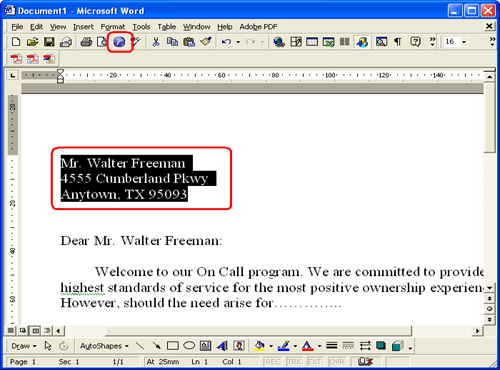
Seleccione en Microsoft® Word el texto a ser importado y luego haga clic en , en la pestaña [Complementos].
, en la pestaña [Complementos].
También se puede copiar texto desde Microsoft® Excel y Microsoft® Outlook.
-
Dar formato al texto
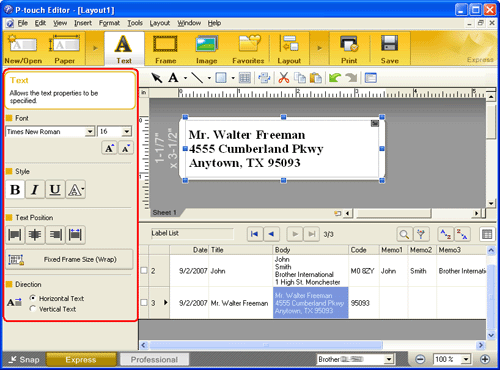
Use la barra Propiedades de Texto para cambiar el formato del texto.Si no ve la barra de Propiedades de Texto, haga clic en
 .
. -
Imprimir la etiqueta
Haga clic en , en la barra de Comandos.
, en la barra de Comandos.
-
Etiqueta terminada
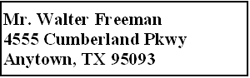
Despegue la etiqueta impresa del papel de respaldo y péguela.
Si el Complemento está configurado para registrar el texto en la Lista de Etiquetas, los datos importados desde Microsoft® Word se registrarán en la Lista de Etiquetas de la siguiente manera.
Datos de la Etiqueta
Columna
Fecha de creación Campo "Fecha" Primera línea de la información resaltada Campo "Título" Todos los datos importados Campo "Cuerpo" Código Postal (determinado por la información resaltada*) Campo "Código"
*El campo "Código" se registra como un número de cinco dígitos, un número de cinco a cuatro dígitos o un número de nueve dígitos.